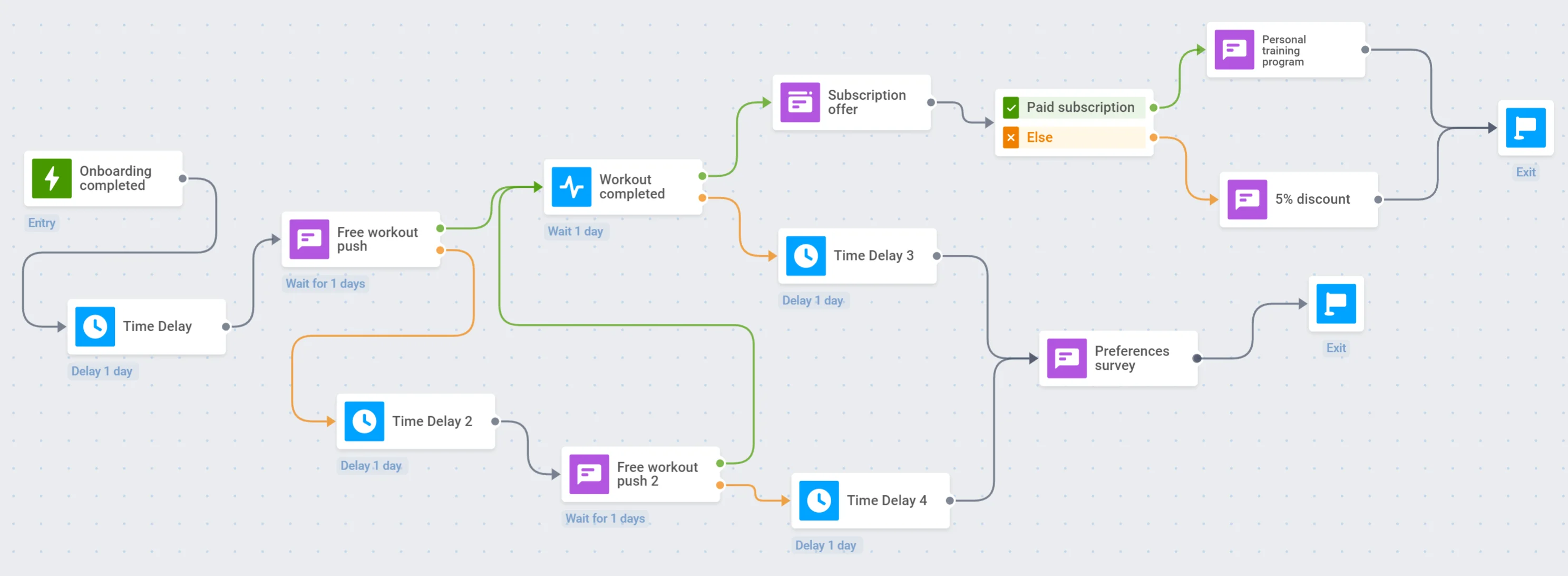วิธีตั้งค่าแคมเปญกระตุ้นผู้ใช้งานด้วย Pushwoosh
การหาผู้ใช้งานใหม่เป็นเรื่องที่ท้าทาย การเริ่มต้นใช้งาน เป็นสิ่งสำคัญ และการกระตุ้นผู้ใช้งานเป็นจุดเปลี่ยน คุณจะพูดได้ว่าคุณได้ผู้ใช้มาก็ต่อเมื่อพวกเขาถูกกระตุ้นแล้วเท่านั้น แคมเปญกระตุ้นผู้ใช้งานมีจุดมุ่งหมายเพื่อส่งเสริมให้ลูกค้าเริ่มใช้ผลิตภัณฑ์ของคุณ เช่น ดำเนินการที่บ่งบอกถึงการมีส่วนร่วมของพวกเขา
Pushwoosh Customer Journey Builder เป็นเครื่องมือที่ ‘ครบวงจร’ สำหรับการสร้างแคมเปญกระตุ้นผู้ใช้งาน ทำให้โฟลว์ของผู้ใช้ของคุณราบรื่นและต่อเนื่อง และลูกค้าของคุณก็จะได้รับประโยชน์จากแอปของคุณในไม่ช้า!
เมื่อผู้ใช้ที่เพิ่งได้มาใหม่ของคุณได้ทำการเริ่มต้นใช้งานเสร็จสิ้นแล้ว ก็ถึงเวลาที่จะนำพวกเขาไปสู่การดำเนินการในแอปครั้งแรก สมมติว่าเรากำลังสร้างแคมเปญกระตุ้นสำหรับแอปออกกำลังกายรายวันที่ต้องสมัครสมาชิกแบบชำระเงิน
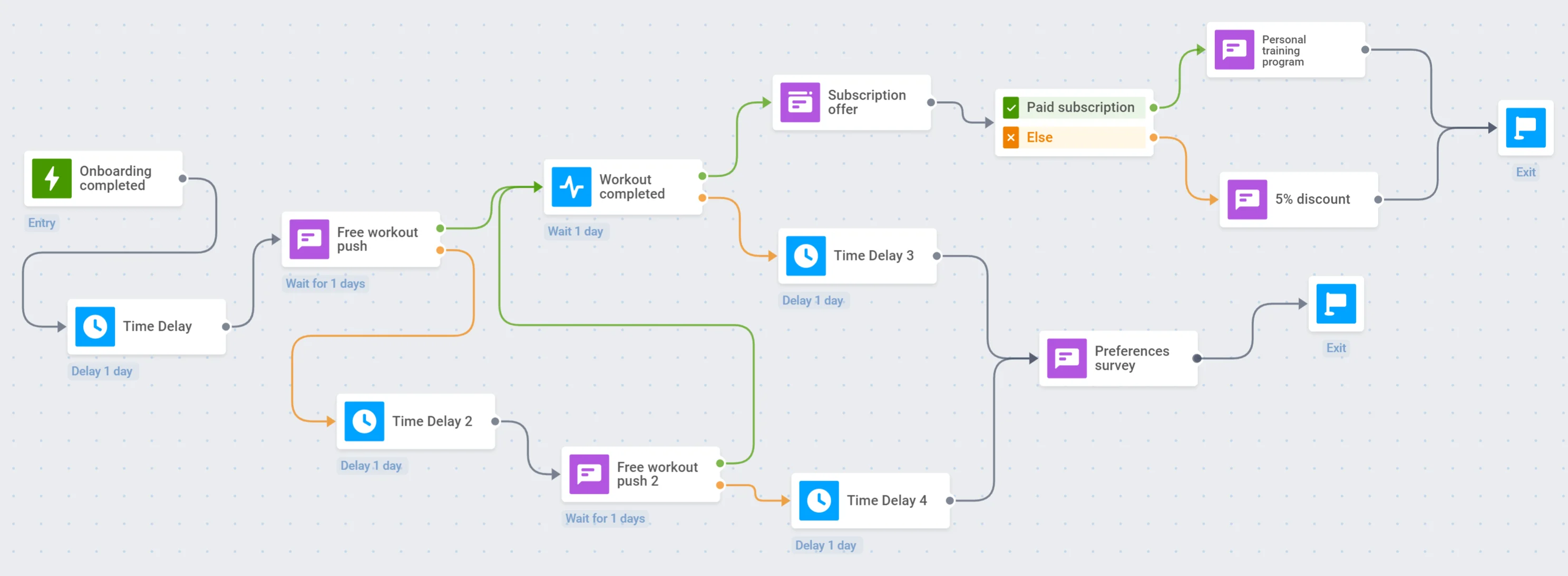
นี่คือขั้นตอนบางส่วนในการเปิดตัวแคมเปญกระตุ้นที่สิ้นสุดด้วยการซื้อการสมัครสมาชิก:
- กำหนด เป้าหมายการกระตุ้น หลักของคุณ: คุณต้องการให้ผู้ใช้ดำเนินการอะไร? คุณจะนับว่าพวกเขาถูกกระตุ้นเมื่อใด?
- ตัดสินใจว่าจะ เริ่มต้น Journey ที่ไหน: ตั้งค่าทริกเกอร์หรือเซกเมนต์เพื่อเริ่มแคมเปญ
- เตรียม เนื้อหาที่น่าสนใจ – แคมเปญกระตุ้นของคุณควรโน้มน้าวให้ผู้ใช้เห็นว่าพวกเขาต้องการแอปของคุณจริงๆ ใช้ประโยชน์จากการส่งข้อความหลายช่องทางเพื่อเพิ่มคอนเวอร์ชัน: สร้าง Push Presets สำหรับการสื่อสารสั้นๆ รายวัน เนื้อหาอีเมล เพื่อส่งมอบคุณค่ามากมาย และ ข้อความในแอป เพื่อดึงดูดสายตาและหัวใจของผู้ใช้
- อย่าลืม วัดผลลัพธ์ ของคุณ: รวบรวมข้อมูลผู้ใช้ด้วย Tags ติดตาม สถิติ Journey ของคุณ หรือทำการ ทดสอบ A/B เพื่อทำความเข้าใจว่าอะไรทำงานได้ดีที่สุด
ตั้งค่าเป้าหมายคอนเวอร์ชัน
Anchor link toเนื่องจากแคมเปญกระตุ้นมีเป้าหมายเพื่อส่งเสริมพฤติกรรมที่ต้องการของผู้ใช้ ประสิทธิภาพของแคมเปญจึงสามารถวัดได้ง่ายด้วยอัตราคอนเวอร์ชัน ในการติดตามคอนเวอร์ชันของ Journey ให้ตั้งค่า Conversion Goals – การดำเนินการเป้าหมายที่คุณต้องการให้ผู้ใช้ทำ
- ขั้นแรก ตั้งค่า Event เป้าหมาย ใน Pushwoosh Control Panel ของคุณและ ผสานรวมเข้ากับแอปของคุณ เพื่อให้สามารถติดตามได้
- จากนั้น เพิ่ม Event นั้น (หรือหลาย Event) เป็น Conversion Goal ของ Customer Journey ของคุณ
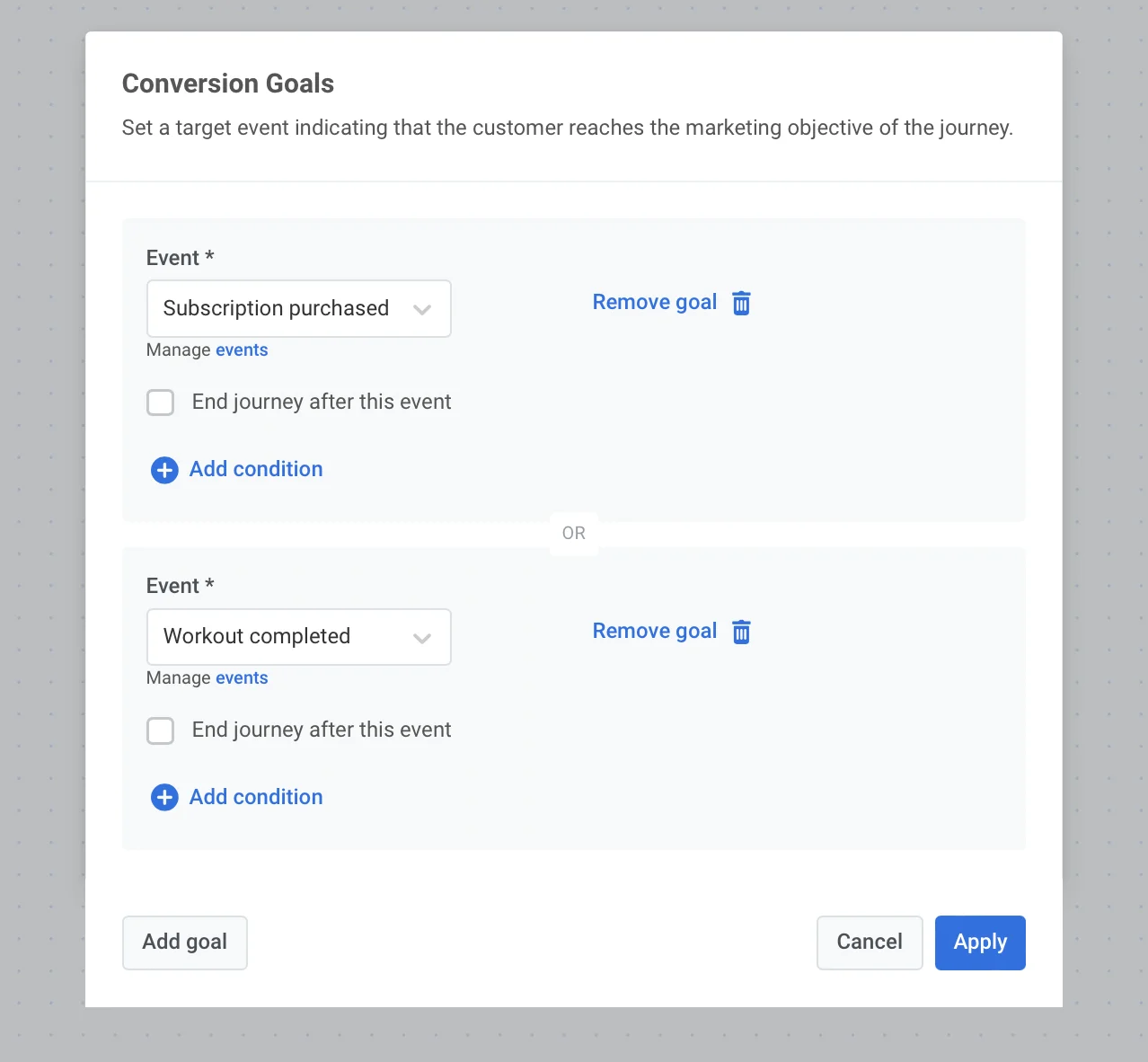
เพิ่มการเข้าสู่แบบอิงตามทริกเกอร์
Anchor link toก่อนที่จะสร้าง Journey ตั้งค่า Event การเข้าสู่ ใน Control Panel ของคุณ จากนั้น ผสานรวม postEvent เพื่อให้ถูกส่งเมื่อ Event ถูกทริกเกอร์
สุดท้าย เพิ่ม Event นี้เป็น Trigger-based Entry ไปยัง Journey canvas
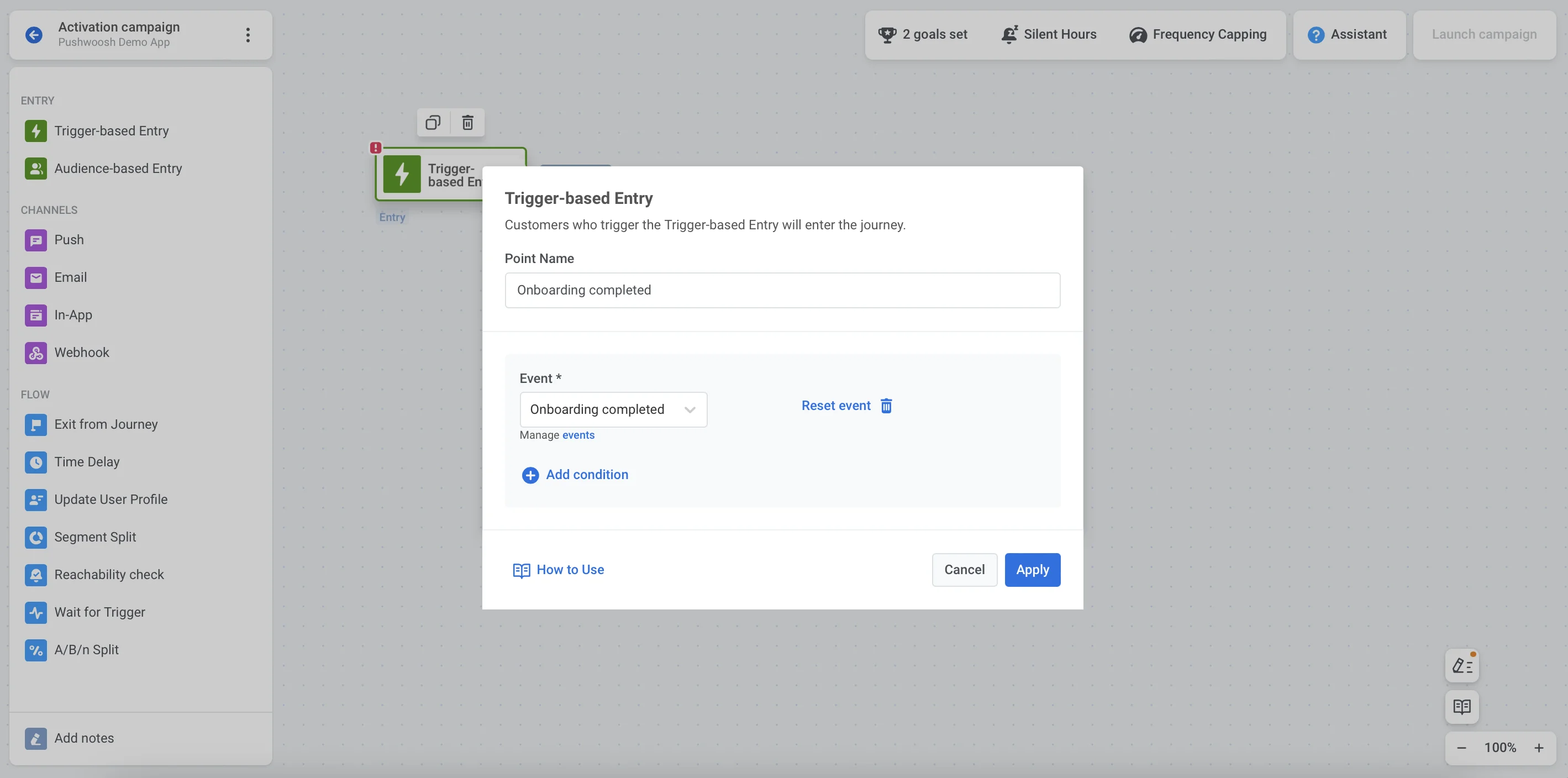
เพิ่มการหน่วงเวลา
Anchor link toเนื่องจากผู้ใช้มักจะมีปฏิสัมพันธ์กับ push notifications ในช่วงเวลาที่เฉพาะเจาะจงของวัน จึงเป็นการดีกว่าที่จะปรับการสื่อสารของคุณให้เข้ากับเขตเวลาของผู้ใช้และช่วงเวลาที่สะดวกที่สุดของวัน ตัวอย่างเช่น ในฐานะแอปออกกำลังกายรายวัน เรากำลังช่วยให้ผู้ใช้เริ่มต้นวันใหม่อย่างมีสุขภาพดี: ก่อนที่จะส่งข้อความถึงผู้ใช้ ให้รอจนถึงตอนเช้าของพวกเขาโดยการตั้งค่า Time Delay ที่ไวต่อเขตเวลา
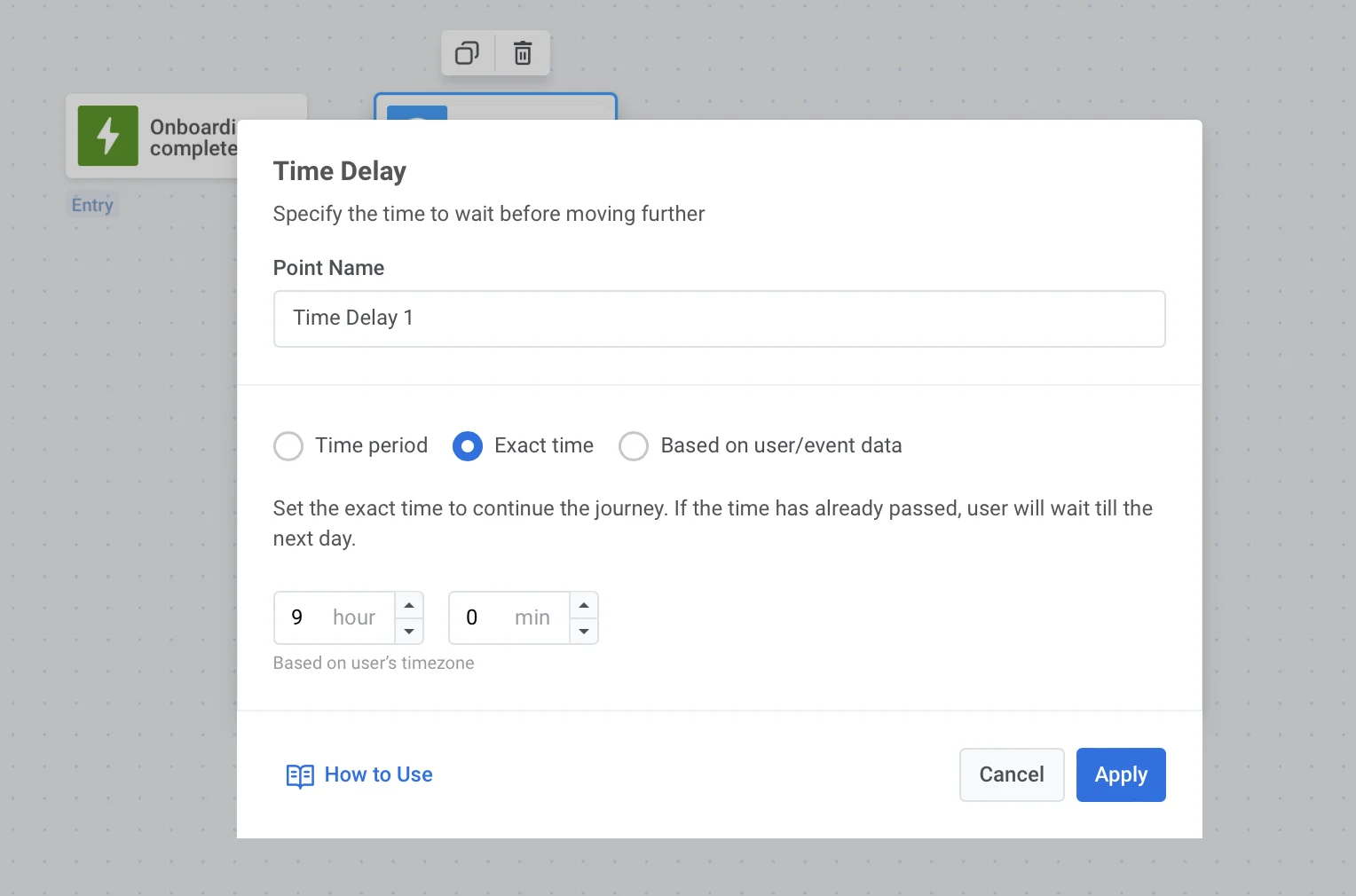
ส่ง push notification ครั้งแรก
Anchor link toการสื่อสารครั้งแรกของแคมเปญกระตุ้นของคุณมีความสำคัญอย่างยิ่ง: ยิ่งมันแสดงคุณค่าให้ผู้ใช้เห็นมากเท่าไหร่ ผู้ใช้ก็ยิ่งมีแนวโน้มที่จะเดินทางต่อไปใน Journey ของพวกเขามากขึ้นเท่านั้น ดังนั้น เตรียม Push Preset ล่วงหน้าซึ่งมีสิ่งที่ดีที่สุดที่คุณสามารถนำเสนอได้ ณ จุดนี้ของ Journey: ตัวอย่างเช่น ตั้งค่า Deep Link ที่นำผู้ใช้ไปยังการออกกำลังกายของวันนี้ และเชิญชวนพวกเขาเข้าร่วมอย่างเป็นมิตร
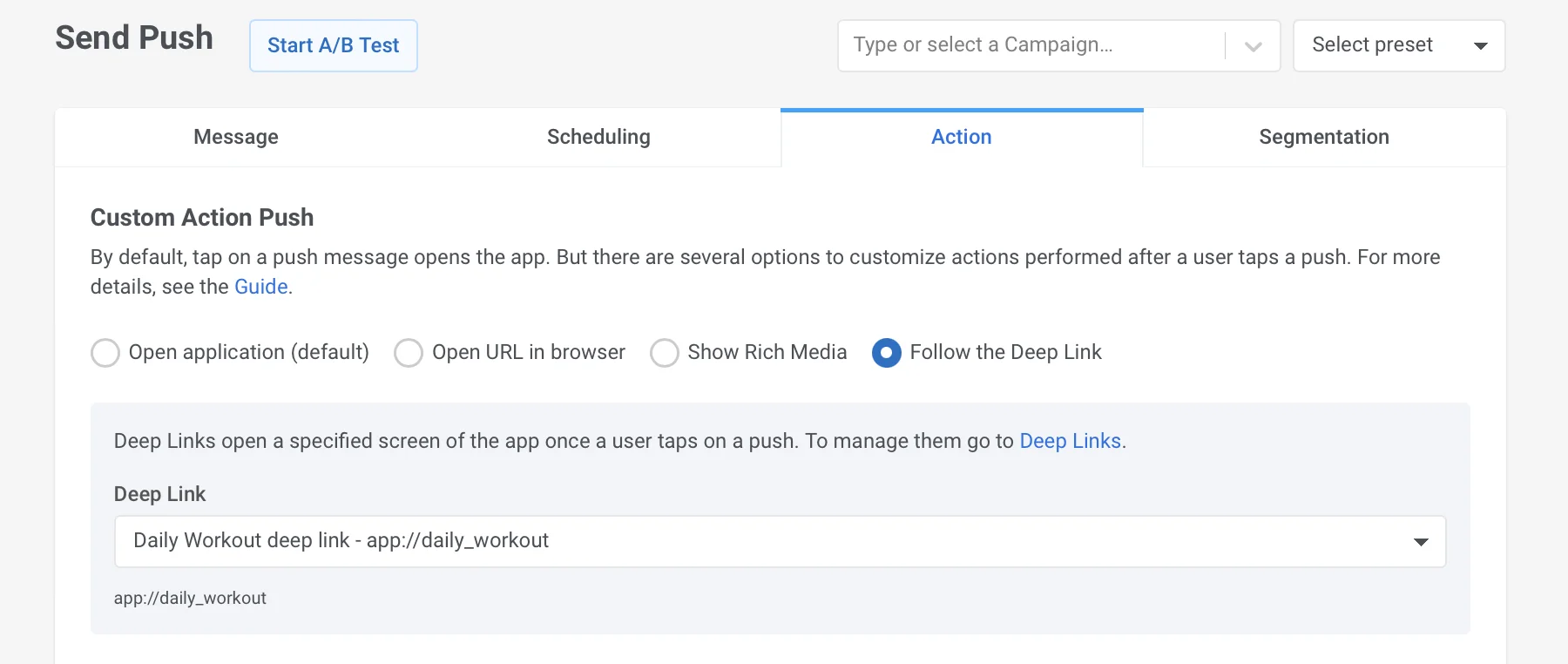
แยกโฟลว์ต่อไปโดยขึ้นอยู่กับว่าผู้ใช้เปิด push นี้หรือไม่: สำหรับผู้ที่ยังไม่ได้เปิด การแจ้งเตือนอีกครั้งอาจได้ผล
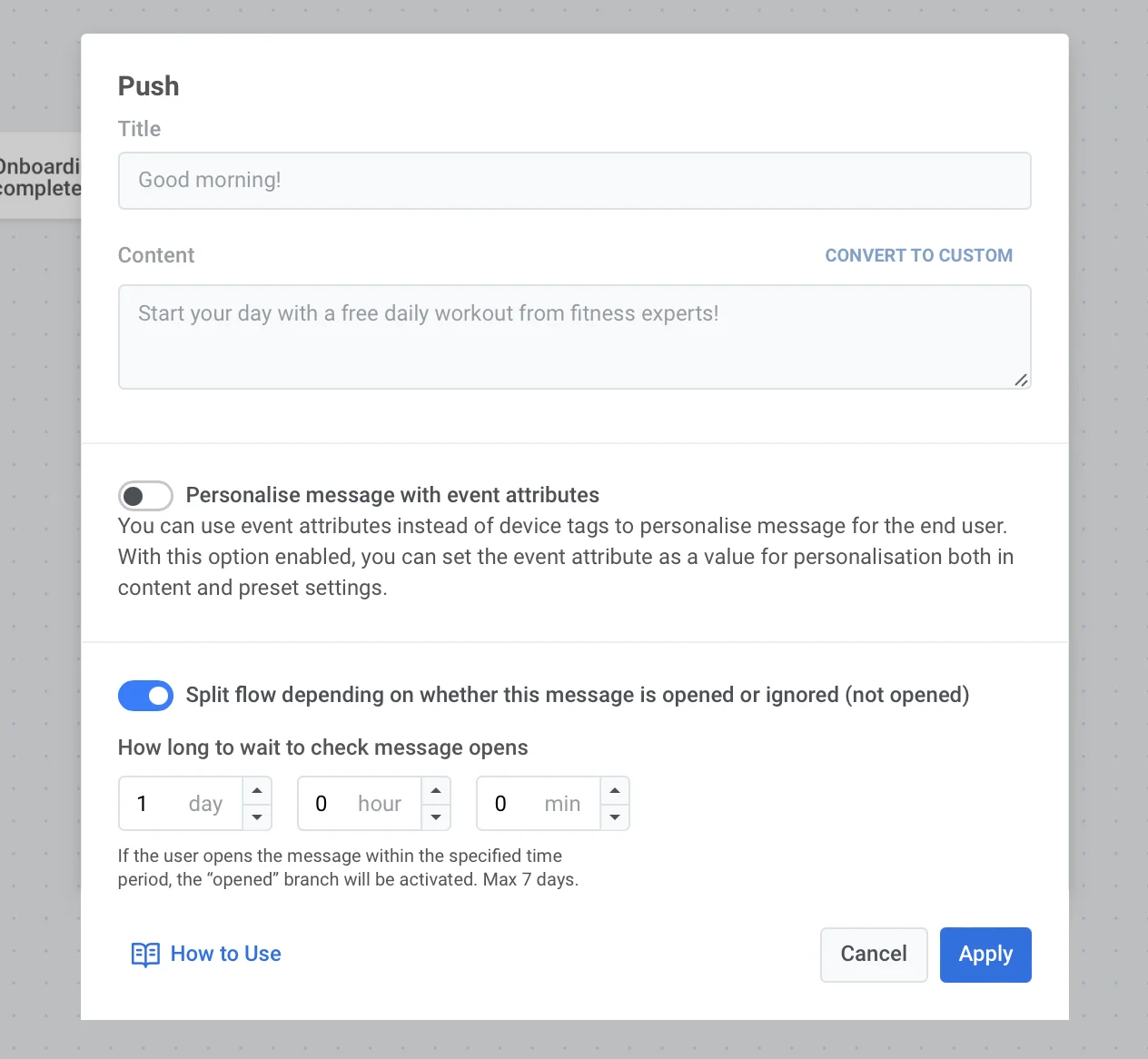
ตั้งค่าการรอทริกเกอร์
Anchor link toสำหรับผู้ใช้ที่เปิดข้อความ push แล้ว เรามารอสักครู่เพื่อให้พวกเขาทำการกระตุ้นครั้งแรกให้เสร็จสิ้น ในการติดตามสิ่งนั้น คุณต้องตั้งค่า Event ที่สอดคล้องกันก่อน และเพิ่มขั้นตอน Wait for Trigger ไปยัง Journey ของคุณ
สำหรับตัวอย่างในคู่มือนี้ เราจะบอกว่า Event การกระตุ้นครั้งแรกคือ ‘Workout completed’ และเป็นเรื่องยุติธรรมที่จะรอสองสามวันเพื่อให้ผู้ใช้มีส่วนร่วม
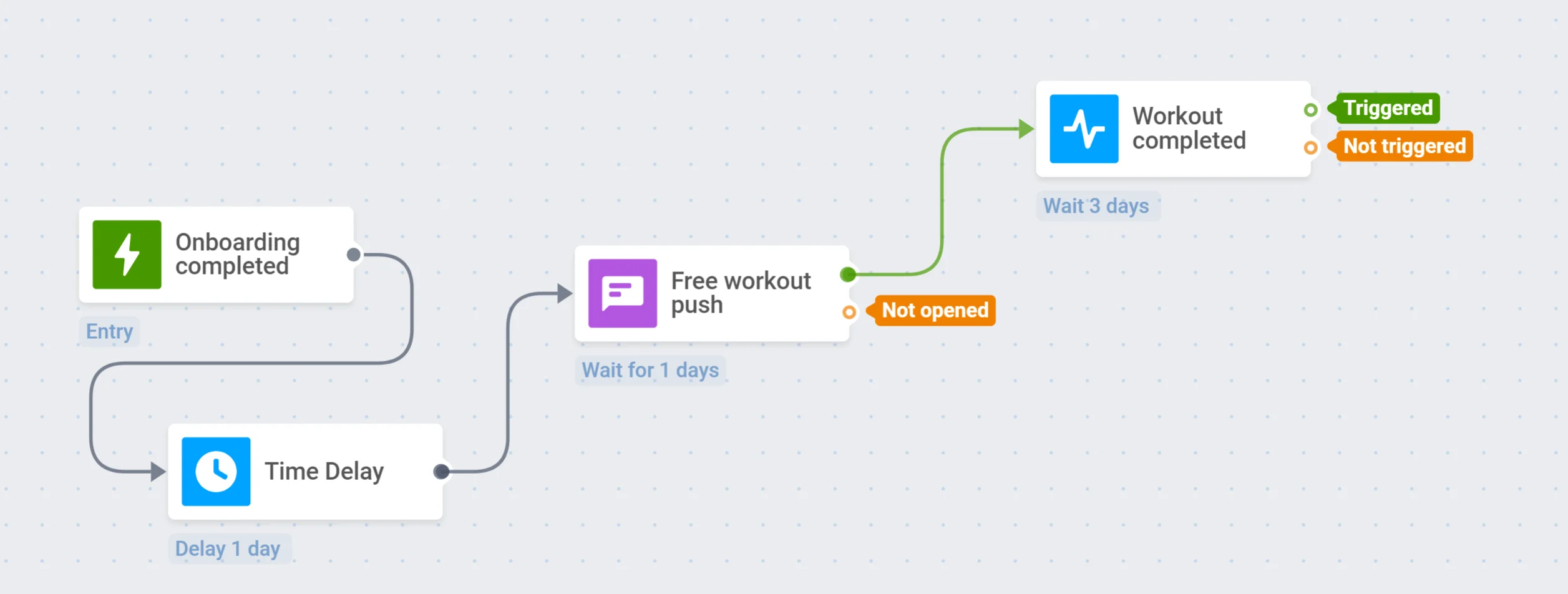
ส่ง push notification ครั้งที่สอง
Anchor link toสำหรับผู้ใช้ที่ยังไม่ได้เปิด push แรกของคุณ ให้เพิ่ม Time Delay อีกหนึ่งครั้งสำหรับพวกเขา แล้วส่ง push notification ครั้งที่สองเพื่อเสนอการออกกำลังกายฟรี
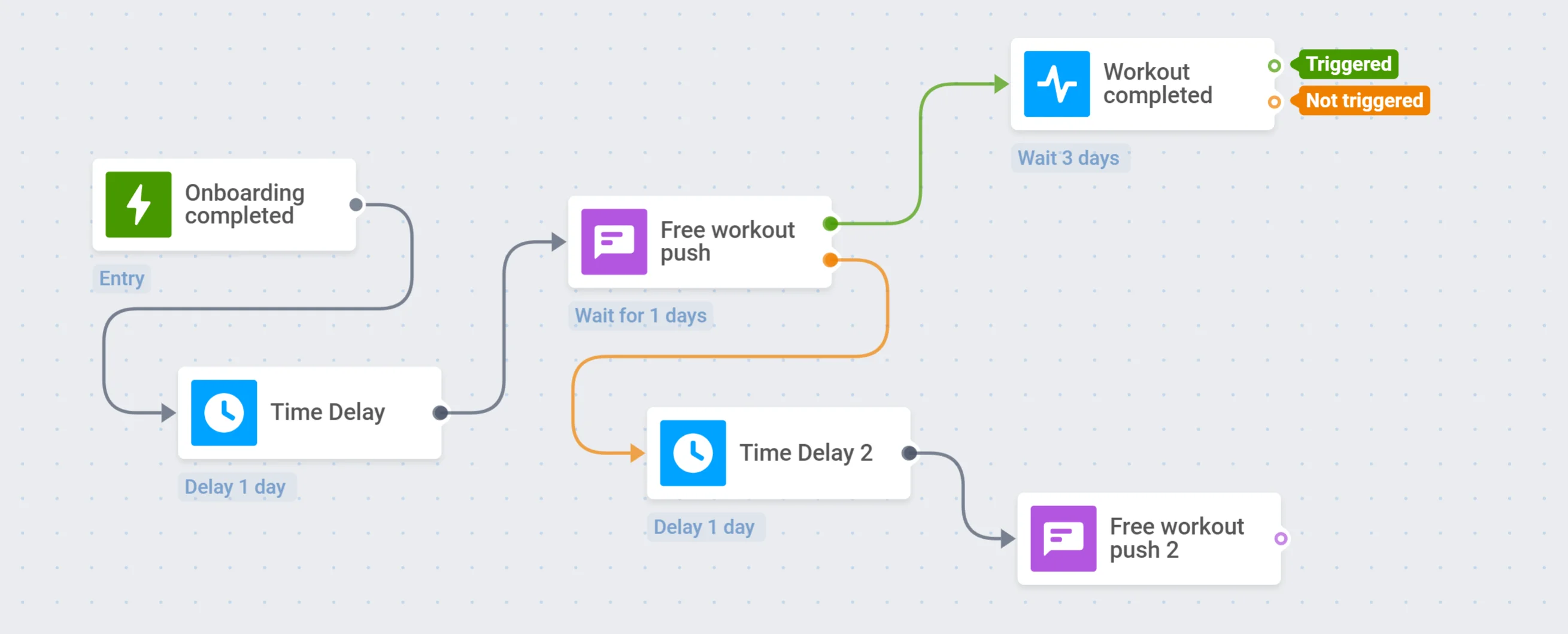
แสดงข้อความในแอป
Anchor link toเนื่องจากขั้นตอน Wait for trigger จะแยกโฟลว์ต่อไปออกเป็นสองสาขา – ของผู้ใช้ที่ทริกเกอร์ Event และผู้ที่ไม่ได้ทำ – ผู้ใช้กลุ่มแรกพร้อมสำหรับขั้นตอนการกระตุ้นต่อไปแล้ว ดังนั้น ถึงเวลาที่จะยื่นข้อเสนอ: สร้าง ข้อความในแอป ที่น่าสนใจเพื่อเสนอการสมัครสมาชิกแบบชำระเงินและเน้นประโยชน์ทั้งหมดสำหรับลูกค้าที่ได้ลองใช้ผลิตภัณฑ์ของคุณแล้ว
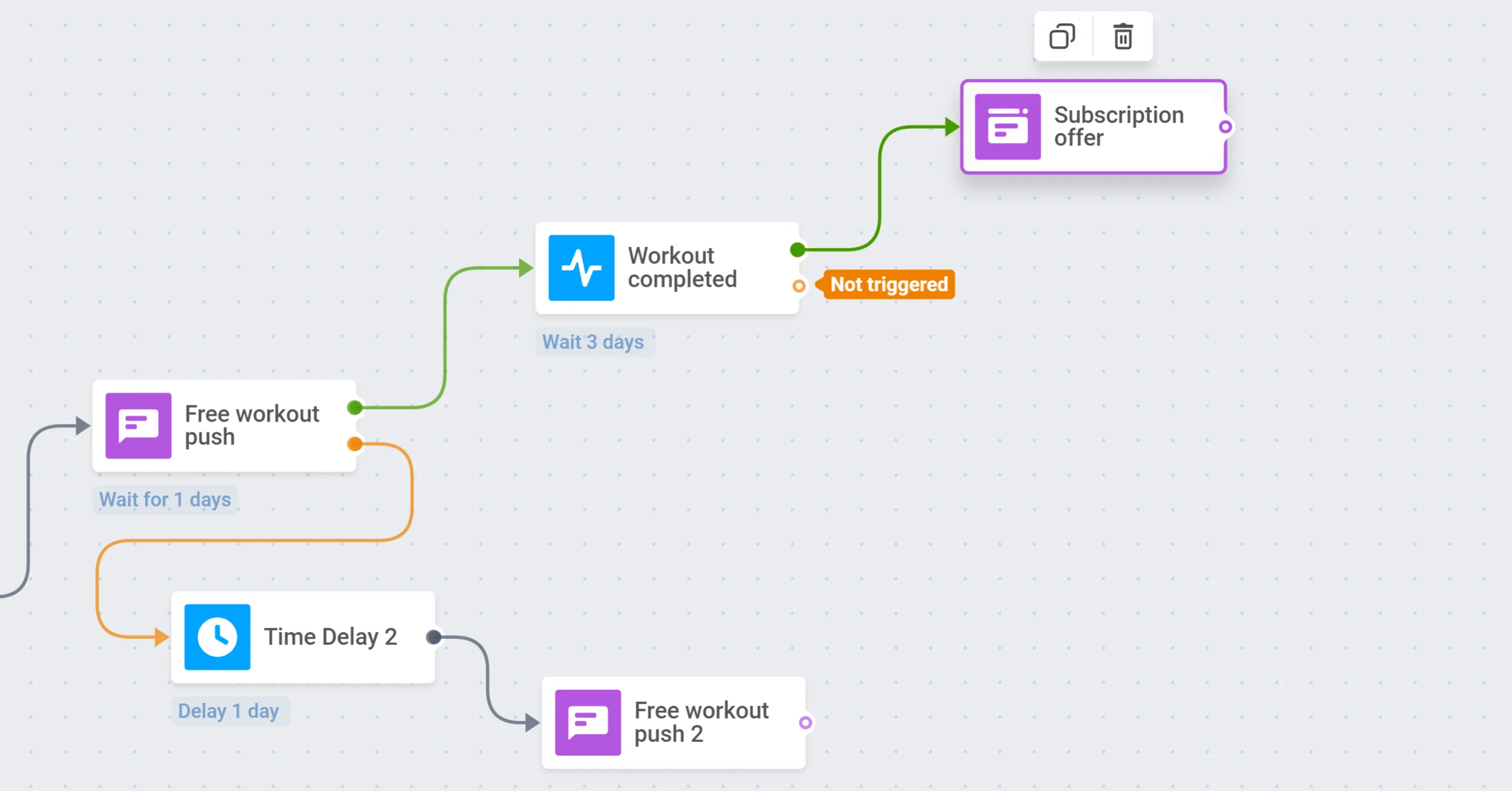
เพิ่มแบบสำรวจความชอบ
Anchor link toหากผู้ใช้ยังไม่ได้ดำเนินการตามที่คุณรอคอย ลองค้นหาว่าอะไรอาจทำให้พวกเขาสนใจ ในการทำเช่นนี้ ให้แจ้งให้พวกเขาทำแบบสำรวจเกี่ยวกับความชอบในการออกกำลังกายของพวกเขา แบบสำรวจนี้จะช่วยให้คุณปรับปรุงแอปของคุณและสร้างข้อเสนอที่เกี่ยวข้องและเป็นส่วนตัวมากขึ้น
คุณสามารถเสนอให้ทำแบบสำรวจแก่ผู้ที่ไม่ได้เปิด push ที่สองหรือไม่ได่ทำการออกกำลังกายฟรีให้เสร็จสิ้น หลังจากนั้น คุณสามารถสิ้นสุด Journey สำหรับผู้ใช้เหล่านี้ได้
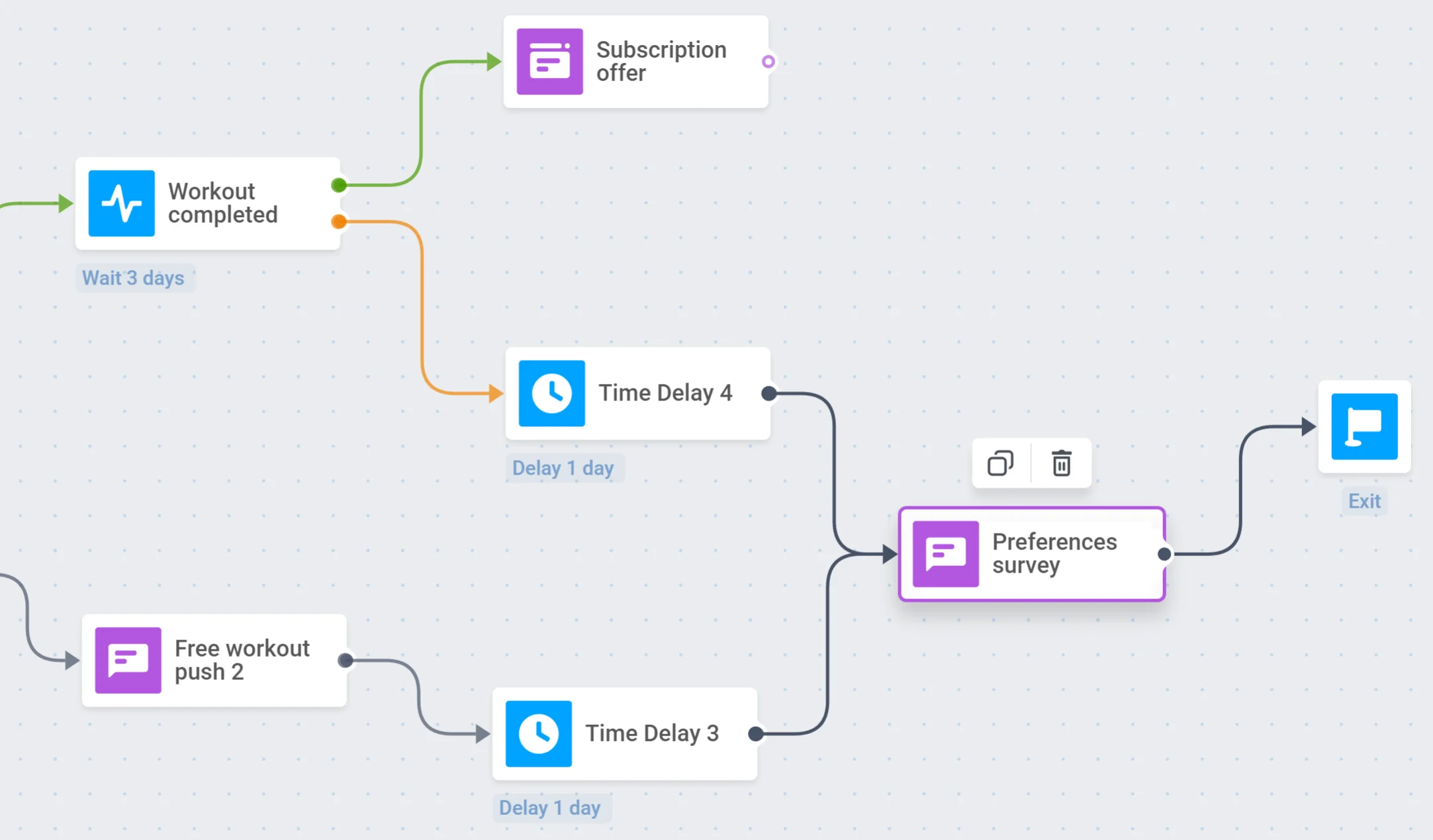
กำหนดค่าการแยกตามเงื่อนไข
Anchor link toและนี่คือจุดเปลี่ยนทั้งหมดของแคมเปญกระตุ้นของคุณ – ผู้ใช้จะถูกกระตุ้นหลังจากความพยายามทั้งหมดของคุณหรือไม่? เพื่อสังเกตผลลัพธ์ของคุณและสร้างการมีส่วนร่วมของผู้ใช้ต่อไปอย่างเหมาะสม ให้แยกผู้เดินทางใน Journey ตามว่าพวกเขาบรรลุเป้าหมายที่คุณตั้งไว้หรือไม่
- ขั้นแรก สร้างเซกเมนต์ ของผู้ใช้ที่ได้ดำเนินการกระตุ้นแล้ว: ตัวอย่างเช่น ผู้ที่ซื้อการสมัครสมาชิกและดังนั้นจึงมีแท็ก ‘Paid subscription’ ที่คุณตั้งไว้ในขั้นตอนก่อนหน้า
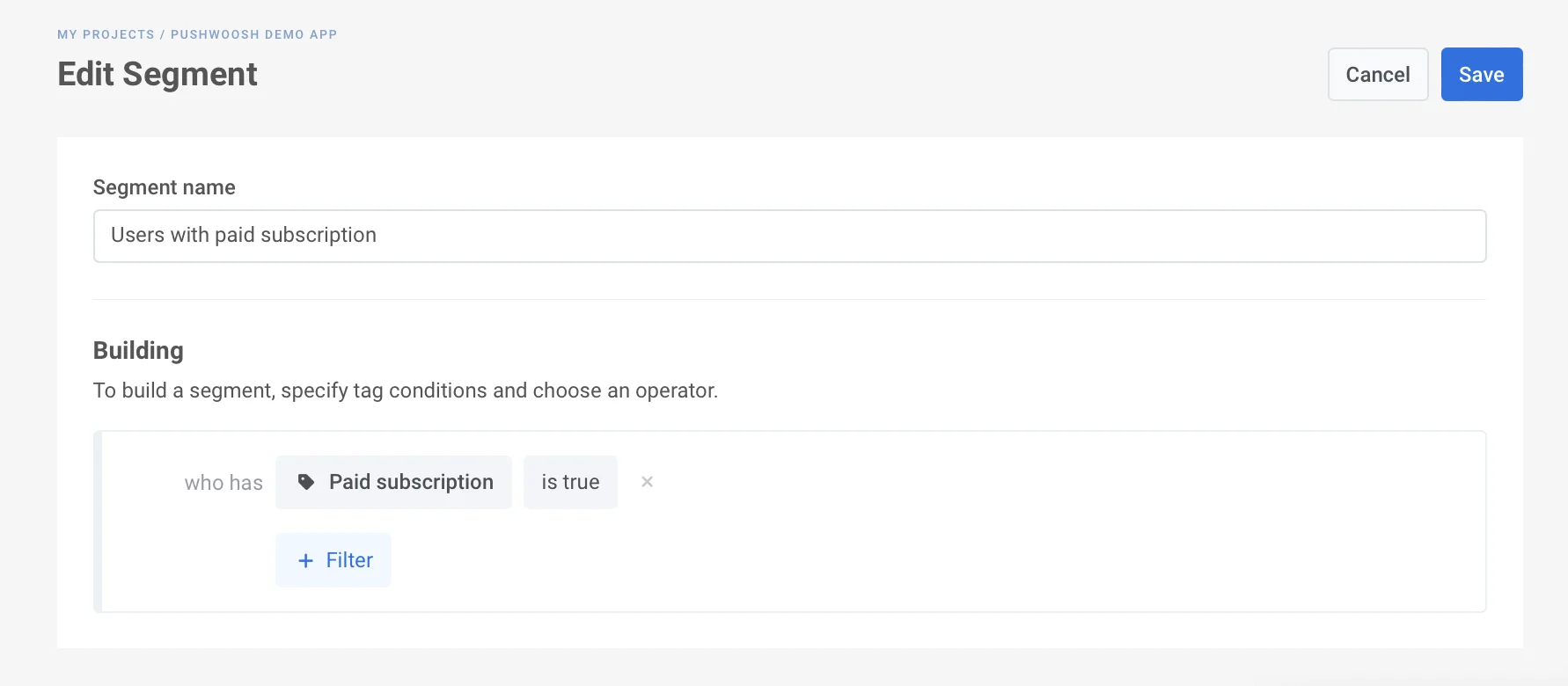
- จากนั้น เพิ่มองค์ประกอบ Condition split ไปยัง Journey canvas ของคุณ
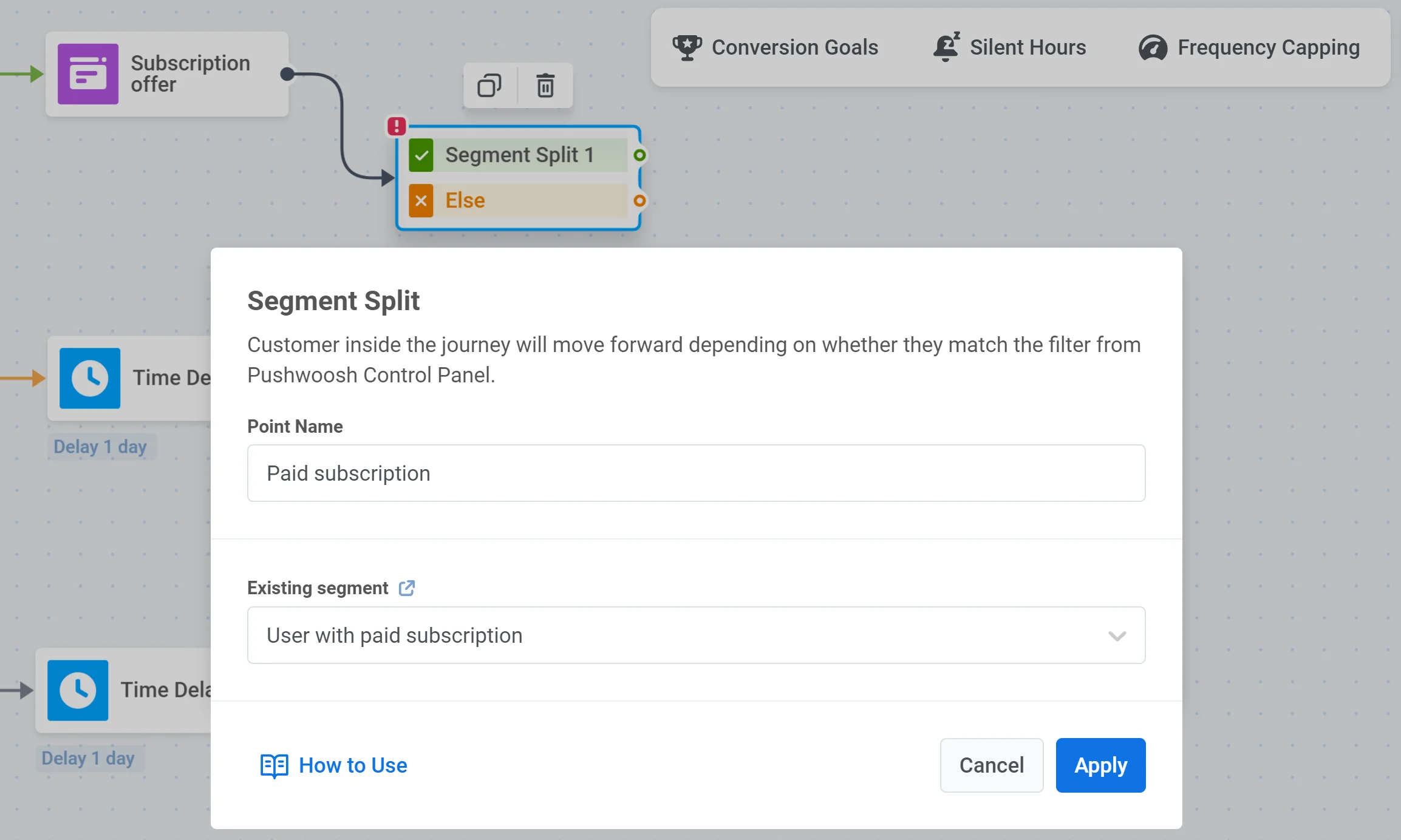
-
เสนอสิ่งเพิ่มเติมให้กับผู้ใช้ที่ถูกกระตุ้นแล้ว ตัวอย่างเช่น ให้โอกาสพวกเขาในการปรับแต่งประสบการณ์ของตนเองด้วย push notification ที่มี Deep Link ไปยังการตั้งค่าบัญชีหรือการเลือกความชอบส่วนตัวของพวกเขา
-
หากผู้ใช้ยังไม่มีส่วนร่วมมากพอที่จะดำเนินการ Event การกระตุ้น คุณอาจต้องการกระตุ้นพวกเขาด้วยข้อเสนอพิเศษที่มีเวลาจำกัดหรือส่วนลด
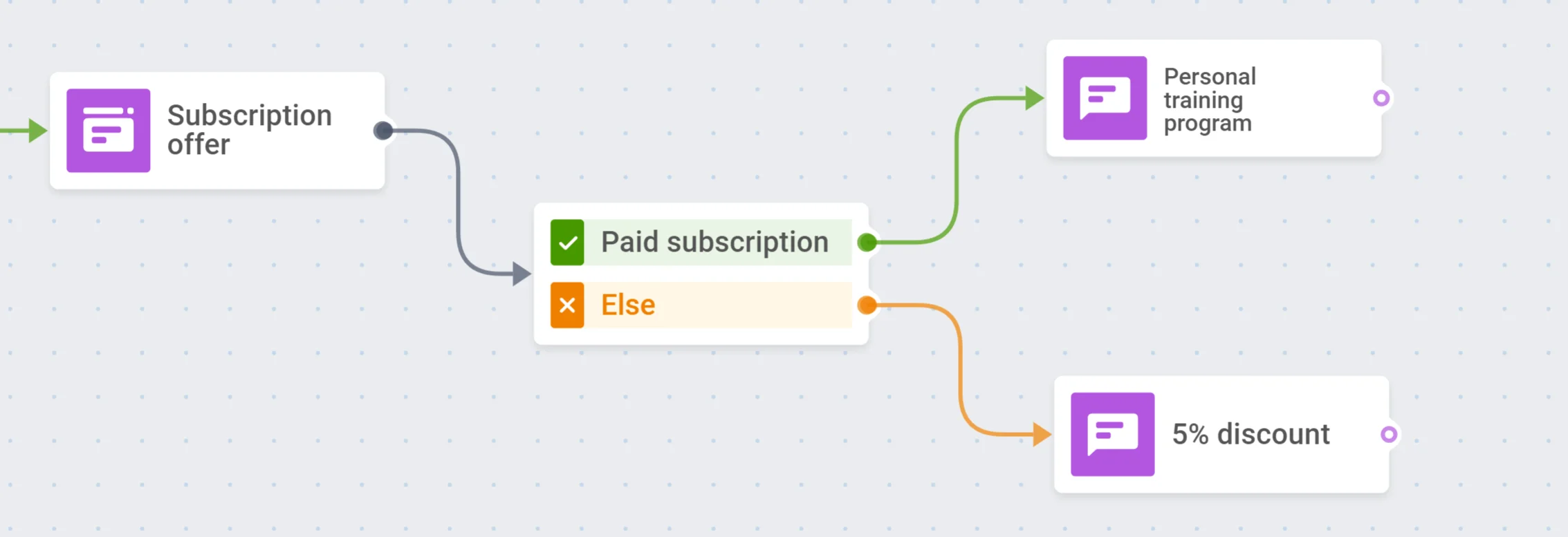
เปิดตัวแคมเปญ
Anchor link toเท่านี้ก็เรียบร้อย! แคมเปญกระตุ้นของคุณพร้อมที่จะเริ่มต้นแล้ว และสิ่งที่คุณต้องทำคือตั้งค่าจุดสิ้นสุด ตรวจสอบทุกขั้นตอนอีกครั้ง และเปิดตัว Journey